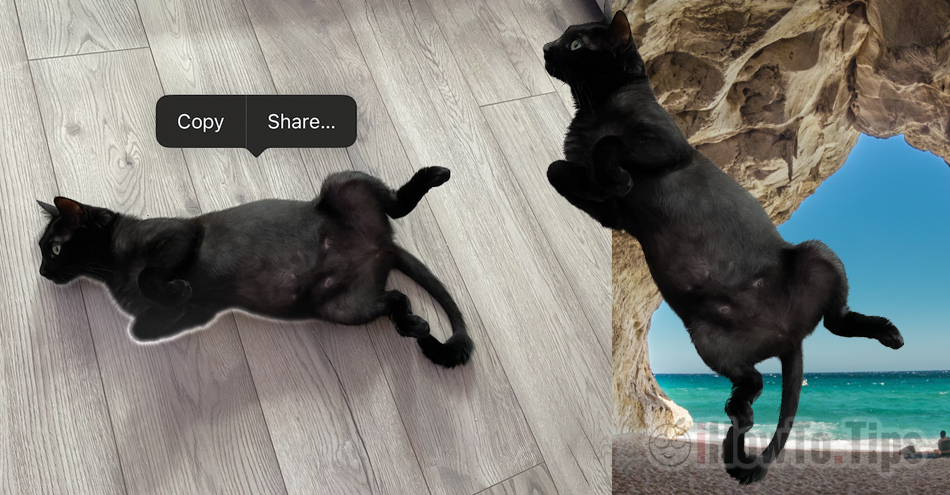Het is goed om te weten hoe je de achtergrond van een iPhone-foto kunt verwijderen als je het landschap achter een persoon, object of kat, puppy of ander huisdier wilt verwijderen. Deze tutorial van remove background het gebeurt zonder applicaties op de iPhone te installeren. Alleen met native iOS 16-opties.
Wanneer we selfies, foto's van vrienden of katten, hondje, vaak zou ik willen om alleen de persoon uit de foto te knippen, het object of huisdier en om de hele achtergrond te wissen. Het onderwerp dat op de foto is vastgelegd, kan dus op een andere achtergrond worden geplaatst. In een andere natuurlijke setting of met een kleur van background.
Vanaf iOS 16 profiteren iPhone-gebruikers van nieuwe mogelijkheden en opties. Een van deze nieuwe opties is de mogelijkheid om de achtergrond uit een afbeelding te knippen op iPhone zonder geïnstalleerde applicaties en ervaring met grafische bewerking.
Hoe de achtergrond uit een foto op de iPhone te knippen
Allereerst, zodat we kunnen bezuinigen iPhone een persoon, een object of een dier op een foto, het moet zo duidelijk mogelijk zijn. Het moet op de iPhone worden geïnstalleerd iOS 16 of een nieuwere versie (zie hier hoe iOS 16 Bèta te installeren).
Laten we naar de applicatie gaan Photos de iPhone naar de foto waaruit we het onderwerp willen knippen. We openen de afbeelding op volledig scherm en leggen vervolgens onze vinger op het onderwerp dat we uit de foto willen knippen. In mijn geval wil ik een zwarte kat uit een foto knippen.
We houden onze vinger op het onderwerp totdat het is gescand en het optiemenu verschijnt "Copy"En"Share…'.
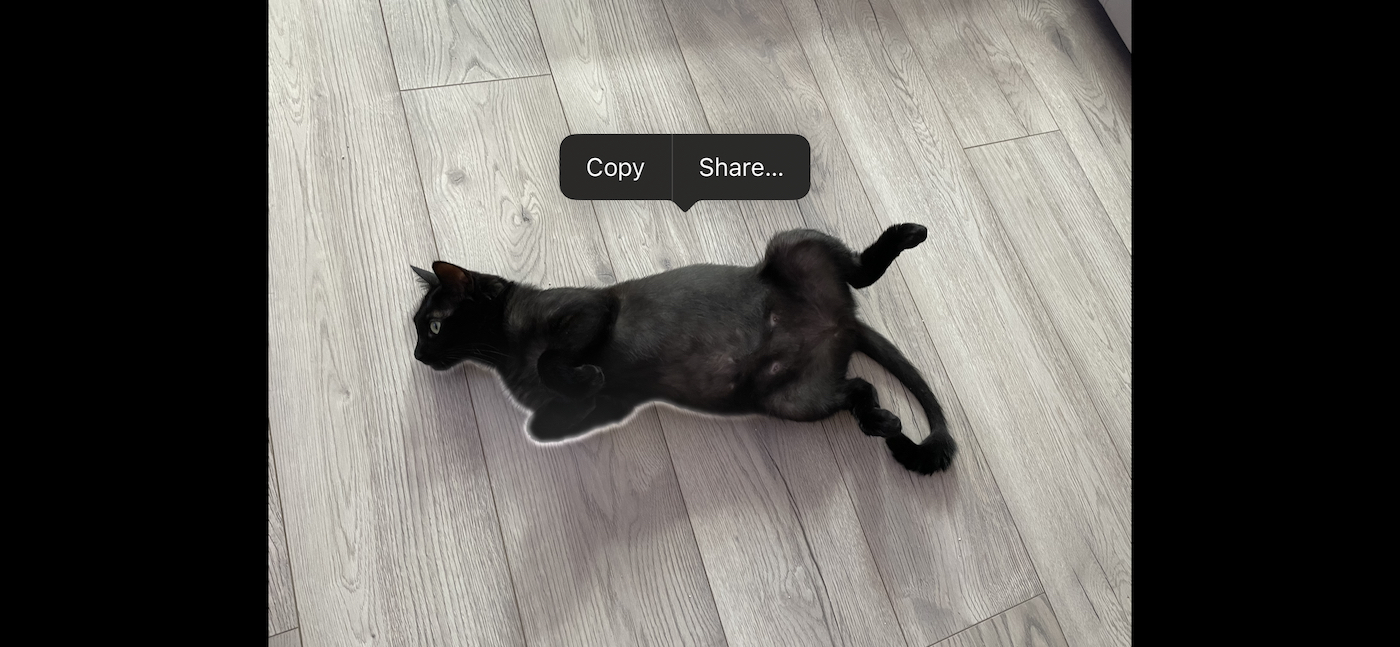
Op dit punt is de achtergrond in de afbeelding uitgesneden. Je kunt de kat, persoon, object of wat je maar wilt uit een foto knippen en deze delen of opslaan in een nieuwe afbeelding. De nieuwe afbeelding is alleen met het geselecteerde onderwerp en een transparante achtergrond. Fieiser in formaat .PNG transparant.
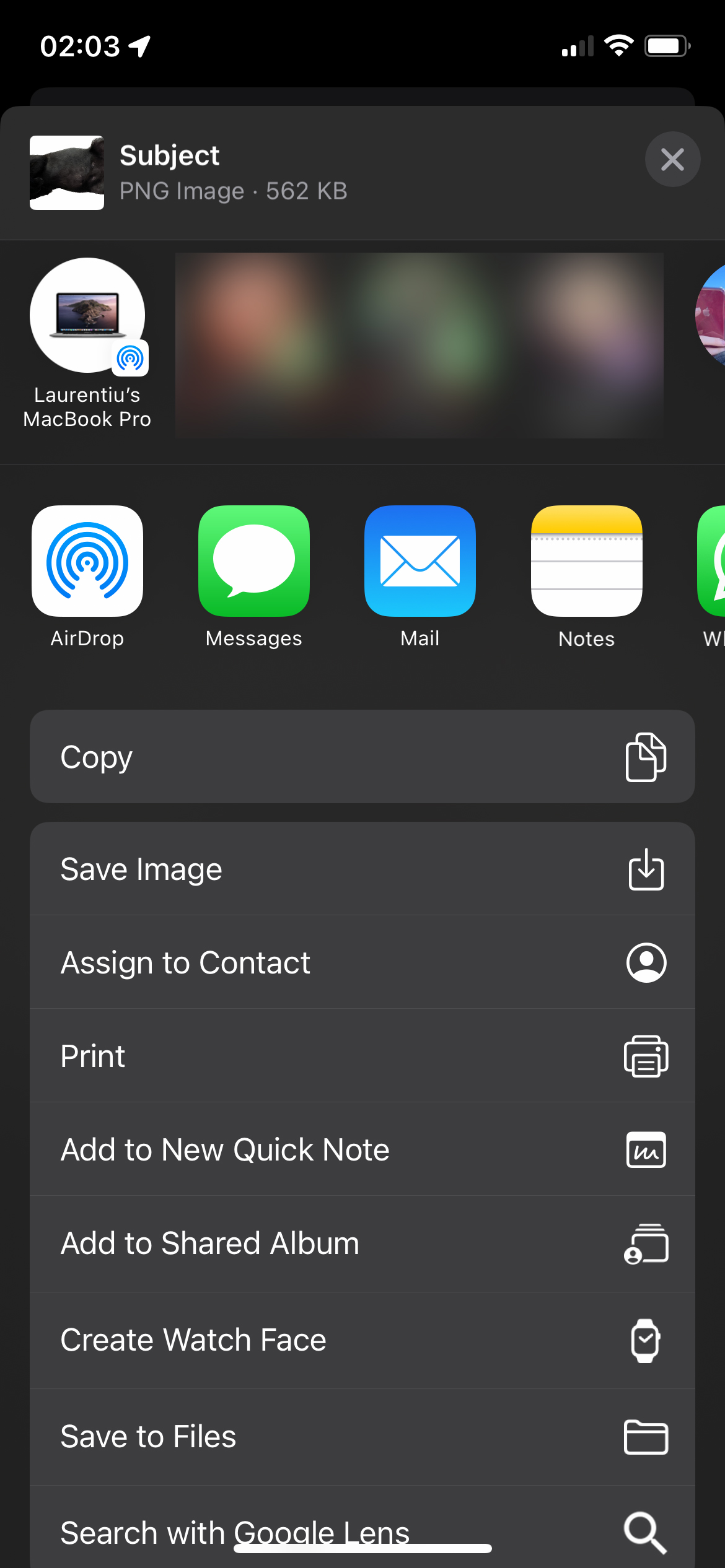
Het onderwerp dat uit een foto is gesneden, kan worden opgeslagen zoals ik al zei, in een nieuwe foto met een transparante achtergrond of kan worden toegevoegd als een afbeelding voor een contactpersoon in het adresboek, u kunt een Watch Face, kunt u het afdrukken of delen met vrienden.
Hier is het resultaat van de tutorial: Hoe de achtergrond uit een foto op de iPhone te verwijderen zonder applicaties te installeren:

De afbeelding hierboven is de afbeelding die is verkregen na de tests voor de zelfstudie, zonder te zijn bewerkt.
Deze optie om de persoon, het object of het dier uit de foto's te knippen, helpt veel als we foto's willen bewerken voor Instagram, Facebook of andere sociale netwerken. En vooral omdat het een native iPhone-optie is, zonder dat je andere applicaties hoeft te installeren.

Alsjeblieft, ik ben geen expert in fotobewerking, maar ze is ook geen otter.
Ik nam de foto met iPhone 12 Pro en ook op hetzelfde apparaat heb ik het personage uit de afbeelding gesneden.